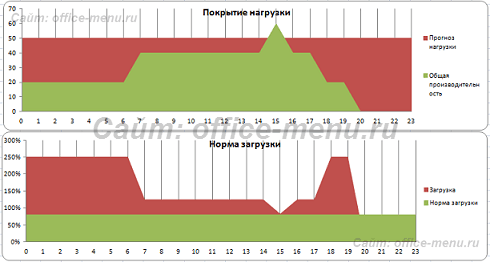Штатное расписание в Excel
Содержание
Описание
Представленное расписание позволяет распределить рабочую силу в течение месяца и дня так, чтобы получить равную загрузку отдела на протяжении всего времени его работы.
Обращаем внимание на то, что рассматриваемый вариант не является каноничным и может требовать дополнений под конкретные бизнес-задачи. Но он также может использоваться в качестве готового решения и был проверен в одной из российских компаний, где эффективность от его внедрения в разы превысила затраты.
Целью данной статьи является продемонстрировать переход от интуитивного планирования персонала к более осмысленному.
Структура
Файл расписания состоит из одного листа, на котором имеются:
- Список сотрудников;
- Расписание;
- Информационная таблица и графики.
Список сотрудников
Список сотрудников начинается как обычный перечень и заканчивается фразой «конец списка». Это сделано специально для того, чтобы случайно, при добавлении нового сотрудника, не потерять верный диапазон формул в информационной таблице.
Т.ч. при добавлении новой строки для сотрудника выделяйте именно строку с фразой «конец списка».
Расписание
Рабочие смены сотрудников определяются часами, записанными через дефис, например «9-18». Часы указываются в формате времени 24 часа и могут иметь перед собой ноль, т.е. смены «7-16», «07-16» и «07-016» являются равнозначными, хотя рекомендуется использовать первый вариант, т.к. он наиболее читаемый.
Расписание задается для каждого сотрудника на конкретный день, т.е. если необходимо задать ночную смену, например с 21.00 до 9.00 следующего дня, то в одном дне необходимо указать «21-00», а в следующем «00-09».
Если смена будет задана в неправильном порядке, то это приведет к неправильным подсчетам в информационной таблице и необязательно, что будет вызвана ошибка. Пример неправильного порядка смены «15-07».
Информационная таблица
Информационная таблица отображает результаты для каждого дня и для каждого часа дня и содержит следующую информацию:
- «Работающих сотрудников» – показывает максимальное количество одновременно работающих сотрудников за день либо за час;
- «Произв. на сотрудника» – показывает среднюю производительность на одного сотрудника за день (для дня) и среднюю производительность на одного сотрудника в конкретном часу. Выражается в количестве (клиенты, звонки, анкеты, письма и т.п.). Производительность на сотрудника в часу выставляется вручную, исходя из конкретной статистики отдела;
- «Общая производительность» – показывает сумму производительности всех сотрудников;
- «Прогноз нагрузки» – показывает прогноз нагрузки на каждый день и час. Прогноз осуществляется вручную, исходя из конкретной статистики отдела, и выражается в количестве (клиенты, звонки, анкеты, письма и т.п.);
- «Норма загрузки» – выражается в процентах и указывается вручную на каждый час. Показывает, насколько должен быть загружен отдел, чтобы выполнение работ происходило без сбоев, задержек и переработок;
- «Загрузка» – показывает загруженность отдела при текущем расписании либо выдает ошибку «err »;
- «Норма отклонения» – задается в процентах и указывает допустимое отклонение от нормы загрузки. Поля строки «Загрузка» имеют условное форматирование, которое помогает отслеживать проблемные места в расписании. Например, если загрузка находится в пределах нормы отклонения от нормы загрузки, то ячейка подсвечивается зеленым цветом. Если загрузка превышает норму отклонения в большую сторону или выдана ошибка, то ячейка подсвечивается красным цветом. Если же загрузка превышает норму отклонения в меньшую сторону, то ячейка подсвечивается синим цветом.
Имеющиеся графики (по два для каждого дня) наглядно демонстрируют покрытие нагрузки на отдел его производительностью и отклонение от нормы загрузки по каждому часу дня.
Для лучшего понимания графиков и установки всех параметров воспользуйтесь советами в конце данной статьи.
Советы
1. Какое минимальное количество сотрудников должно работать одновременно?
Советуем планировать расписание так, чтобы одновременно работало не менее 2 сотрудников. Если непрерывность рабочего процесса имеет большое значение, то начиная от 3 человек.
— Регулярная проверка качества ссылок по более чем 100 показателям и ежедневный пересчет показателей качества проекта.
— Все известные форматы ссылок: арендные ссылки, вечные ссылки, публикации (упоминания, мнения, отзывы, статьи, пресс-релизы).
— SeoHammer покажет, где рост или падение, а также запросы, на которые нужно обратить внимание.
SeoHammer еще предоставляет технологию Буст, она ускоряет продвижение в десятки раз, а первые результаты появляются уже в течение первых 7 дней. Зарегистрироваться и Начать продвижение
Это необходимо потому, если кто-то из сотрудников потеряет временную трудоспособность, то отпадет необходимость срочного подбора замены.
2. Как правильно определить производительность сотрудника?
Производительность сотрудников можно определить разными способами. Все зависит от приоритетности целей.
Если необходимо максимально точно перекрыть нагрузку на отдел, то лучше для каждого сотрудника определить персональную производительность, т.к. у сотрудника с опытом работы и стажера будет разная эффективность. Если Вы захотите использовать данный подход, то снимите объединение с ячеек содержащие ФИО сотрудников и в освободившийся столбец впишите количественный показатель производительности сотрудников. Затем в информационной таблице в строке «Общая производительность» замените формулу, применив функцию СУММЕСЛИ() с использованием таблицы работы сотрудников.
Описанный выше подход позволяет наиболее близко увидеть, как будет работать отдел, но он имеет свои минусы: необходимость создания дополнительной статистики для анализа; сложность контроля и определения причин сбоев в эффективности работы отдела; данный способ все равно не позволяет точно определить производительность сотрудника в зависимости от разных ситуаций:
- сотрудник работает после отпуска;
- эффективность работы до и после обеденного перерыва может сильно изменяться;
- эффективность меняется в зависимости от типа нагрузки (клиенты с разными вопросами, различная трудоемкость не однотипных задач и т.д.).
Более простой способ определения производительности, это средняя производительность по отделу за предыдущий период. Если полное покрытие поступаемой загрузки не столь важно и допускает отклонения, то лучше использовать норму производительности, к которой должны стремиться все сотрудники. При планировании расписания заложите небольшой уменьшающий коэффициент производительности для стажеров, вышедших из отпусков сотрудников и т.п. Также помните и о том, что в разное время суток производительность может меняться, и о том, что сотрудники ходят на перерывы.
Использование последнего метода упрощает контроль, т.к. норма производительности определяется для всех и, в случае отклонений, работа с сотрудниками происходит индивидуально.
3. Как определить норму загрузки и норму отклонения?
Норму загрузки часто тяжело определить сразу, часто это можно сделать только эмпирически, используя различные виды статистики и анализа, наблюдения со стороны, персональные опросы и т.д. Также для каждого отдельного вида норма загрузки уникальна, но есть моменты, на которые мы хотим обратить Ваше внимание:
— Разгрузит мастера, специалиста или компанию;
— Позволит гибко управлять расписанием и загрузкой;
— Разошлет оповещения о новых услугах или акциях;
— Позволит принять оплату на карту/кошелек/счет;
— Позволит записываться на групповые и персональные посещения;
— Поможет получить от клиента отзывы о визите к вам;
— Включает в себя сервис чаевых.
Для новых пользователей первый месяц бесплатно. Зарегистрироваться в сервисе
- Не используйте норму загрузки в 100%, т.к. подобная загрузка обеспечивает колоссальное напряжение на сотрудников, что в конце концом приведет к «сгоранию на работе» и соответственно увеличению текучки персонала;
- Учитывайте, что нагрузка может поступать не постепенно, а «волнами». Например, нагрузка на отдел в конкретном часу 20 клиентов, может означать, что первые 5 поступят в первые 30 минут, а последующие в последние 30 минут, что создаст ожидание, которое может продолжаться до окончания часа, либо перейти на последующие часы, увеличив их нагрузку, а некоторые клиенты, возможно, захотят обратиться позже;
- Опытным путем определите, при каких нагрузках показатели эффективности работы отдела сильно не изменяются и соответствуют желаемым параметрам, таким образом, Вы получите диапазон значений загрузки, где среднее из данного диапазона будет являться нормой, а остальное из этого же диапазона допустимым отклонением.
Скачать расписание
Ссылка на скачивание shtatnoe_raspisanie.rar
Если материалы office-menu.ru Вам помогли, то поддержите, пожалуйста, проект, чтобы я мог развивать его дальше.